F4Vという動画ファイルフォーマットはFlash Videoフォーマットの一種類です。Flash VideoフォーマットはYouTubeやGoogleビデオ、Yahoo! Video、ロイターを始めとした多くのニュース提供元などで次々に採用され、Web上における埋め込み動画の形式として、すぐにその地位を確立しました。
今、F4Vの動画フォーマットはすごく人気ですが、編集するのがすごく難しいです。なぜならば、編集ソフトが少ないです。私たちキバンインターナショナルは去年からUstream生中継配信の事業を起こして、今までたくさんのUstream配信をしました。配信動画は主にF4Vフォーマットで録画して保存します。でも、F4V動画ファイルの編集ができないため、ずっと悩んでいます。最近、F4Vフォーマットの動画ファイルを編集できるソフトをやっと見つけました。それはQuickTime Proです。
QuickTimeが無料で、利用している人が多いと思いますが、QuickTime Proなら、また購入しなければならないですので、使う人がそんなに多くないと思います。QuickTimeと比べて、QuickTime Proのほうがだいぶいろんな機能を追加しました。
QuickTimeで編集機能が制限されています。(OS環境:Windows)↓
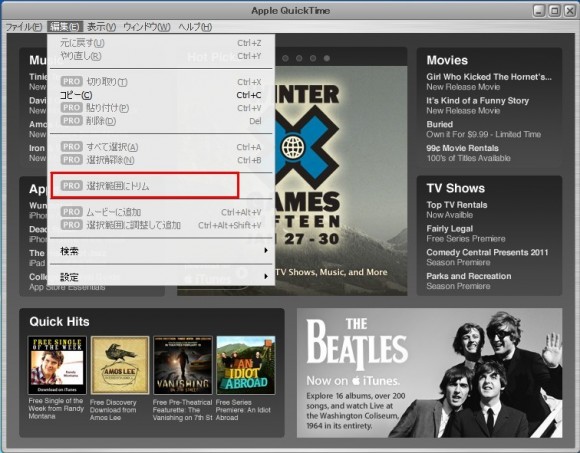
▲QuickTimeでたくさんの機能が制限されています。
これがQuickTimeProにアップデートした様子、もともとQuickTimeで制限された機能が解除されて、使えるようになりました。↓
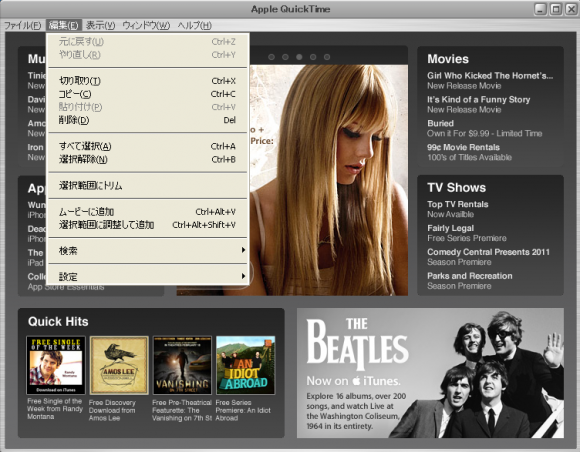
▲QuickTimeProですべての機能が使えるようになりました。
では、簡単にQuickTime ProでF4Vを編集する方法を紹介します。まず、録画した動画をQuickTimeProで開いて、操作画面はQuickTimeとあまり変わらないですね。でも、ここがポイントです、マウスをタイムバーに移動したら、タイムバーの下に2つの三角形のしるしが出てきました。↓

▲QuickTimeProで動画編集する
この2つのしるしそれぞれが動画編集する際に、動画の始りと終わりの位置を標示する道具です。左側のしるしを動画開始の位置に設置して、右側のしるしを終わりのところに設置したうえで、一番上の項目欄にある編集項目の中から「選択範囲にトリム」を選択すれば、要らない部分をカットします。最後、編集した動画を保存すれば、編集が完了です。↓
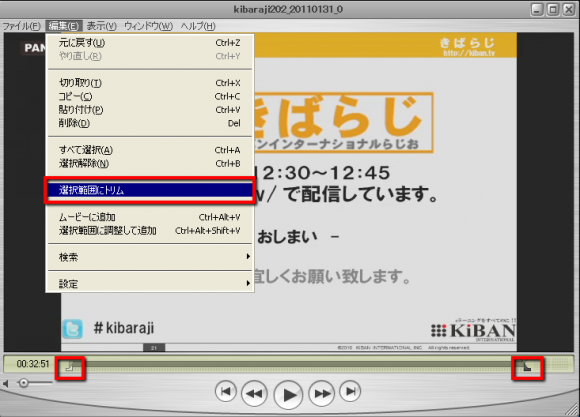
▲動画の始りと終わりを決めて、「選択範囲にトリム」を選択します。
Facebookページもよろしくお願いします
記事の投稿者
